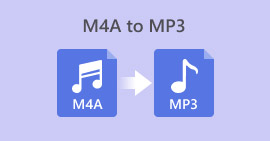ステップバイステップガイドでAIFFをMP3に変換するための最高のコンバーター
AIFFファイルには、これまで聞いたことのない最高の形式のオーディオファイルが保存されています。この形式は非圧縮であるためデスクトッププログラムに保存できますが、携帯電話に保存またはダウンロードするのは理想的ではありません。そのため、AIFFファイルを携帯電話やデスクトップに保存する方法があります。この問題を支援する最善の方法は、 AIFFをMP3に変換する フォーマット。ただし、変換するとオーディオファイルに副作用が生じる可能性があります。そのため、ファイルの品質を損なうことなくAIFFを変換するために選択できる十分なツールを集めています。それでは、続けて、以下のツールの調査を続け、手順を紹介して提供することから始めましょう。

パート1。WindowsとMacでAIFFをMP3に変換する方法
1.ビデオコンバーターアルティメット
フォーマットの変換は、 ビデオコンバーター究極。コンバーターで特別な処理を受けていない場合は、このツールを使用してみてください。究極のコンバーターは、他のコンバーターが WindowsでのAIFFからMP3へ またはMacにはありません。また、このツールはWindowsプログラムのみに限定されるものではなく、Macにダウンロードすることもできます。したがって、最終的な変換を体験したい場合は、手順に従って、AIFFファイルの変換を成功させる必要があります。
ステップ1。 コンバーターを使用するには、最初にPCまたはMacドライブにコンバーターをダウンロードする必要があります。次に、それをインストールし、設定を変更し、[完了]をクリックしてツールを起動します。
無料ダウンロードWindows7以降の場合安全なダウンロード
無料ダウンロードMacOS10.7以降の場合安全なダウンロード
ステップ2。 コンバーターのインストール後、をクリックします 追加ファイル 変換したいAIFFファイルを追加します。フォルダ上で選択するファイルが多い場合は、それらをインターフェイスにドラッグアンドドロップできます。

ステップ3。 クリックして次のステップに進みます すべてをに変換 オプション。次に、希望するオーディオ形式を選択します。たとえば、最終出力としてMP3を選択できます。

ステップ4。 クリック すべて変換 ボタンをクリックして、AIFFファイルの変換を開始します。

ステップ5。 変換するまで数秒待つと、ファイルフォルダが画面に表示されます。新しく変換されたMP3ファイルをクリックして、今まで聞いた中で最高のサウンドを聴きます。

2. iTunes

このネイティブメディアプレーヤーは変換することもできます MacのMP3へのAIFFファイル, iTunes。このメディアプレーヤーは、すべてのiOSおよびMacプログラムのデフォルトの音楽ライブラリおよびプレーヤーとしてAppleによって開発されました。また、ここで使用できる機能の1つはコンバーターです。変換機能はありますが、変換するオンラインツールよりも少ないフォーマットをサポートしています。ただし、ファイルを使用して新しい形式に変換して再生することは、効果的かつ安全です。また、このネイティブメディアプレーヤーは、AndroidやWindowsなどのApple以外の製品ではアクセスできません。したがって、以下に示す手順に従って、 iTunes 変換機能。
ステップ1。 デスクトップでiTunesを開き、[ 編集 そして 環境設定.

ステップ2。 に 一般 クリック 設定のインポート。小さいメニューが表示されたら、 フォーマット そして 品質 ここでクリックします OK 保存する。

ステップ3。 ファイルをインターフェイスにドラッグし、 クリック それ。に移動します ファイル, 変換 をクリックします MP3バージョンを作成する 変換を開始します。

パート2。AIFFをMP3に変換するためのトップ2無料オンラインコンバーター
1.FVC無料オーディオコンバータ

あなたがcならAIFFをMP3に変換します あなたはより少なく受け取るでしょう 320 kbps このWebコンバーターを使用する場合のファイルサイズの FVC無料オーディオコンバータ。このソリューションは、ファイル形式を変換するためにWebを介して何百万ものユーザーによって使用されています。ただし、このツールには、プレミアムバージョンが提供するような主要な機能はありません。 FVCビデオコンバーターアルティメット それは無料だからです。ただし、このツールを使用しようとすると、中程度の最終的な変換を体験できます。また、iTunesよりも多くのオーディオフォーマットをサポートしています。このWebツールの使用方法については、以下の手順に従ってください。
ステップ1。 オーディオコンバータのメインウェブサイトにあるには、ここをクリックしてください リンク.
ステップ2。 次に、をクリックします 変換するファイルを追加する ボタンと 許可する ランチャーを起動するためのツール。拡張情報。このWebツールを初めて使用する場合は、最初にランチャーをダウンロードしてインストールする必要があります。
ダウンロード デスクトップ版 ファイルをバッチで変換します。
ステップ3。 Webツールを起動した後、AIFFファイルを選択してクリックする必要があります 開いた Webツールのメインインターフェイスにリダイレクトされます。
![[開く]をクリックしてリダイレクトします](/images/2021/10/click-open-to-redirect.jpg)
ステップ4。 希望するオーディオ形式を以下から選択してください。次に、をクリックします 変換 ボタンをクリックし、ファイルの宛先を選択して変更プロセスを開始します。

ステップ5。 変換が完了したら、をクリックして変換されたファイルを見つけましょう。 フォルダ。そして、ファイルエクスプローラーが画面に表示され、変換されたファイルをクリックしてそれを聞きます。

2.ザムザール

を使用して変換する ザムザール あなたがファイルを変換するために行う最良の選択かもしれません。このツールは、変換する3つの基本的なステップまたはプロセスのみを示しているため、非常に理解しやすいツールです。ただし、このツールにはファイルサイズの制限があり、変換するファイルが制限されています。また、ここでの変換プロセスは非常に悪いです。かなりの時間がかかります。変換がすでに開始されている場合は、可能であれば変換をキャンセルすることはできません。したがって、別の変換を実行する前に、変換が完了するのを待ってから、ファイルを再度追加することをお勧めします。以下の手順を読み、それに従って変換してください。
ステップ1。 ブラウザでZamzarのメインWebページを検索します。
ステップ2。 次に、をクリックします ファイルの追加 変換したいオーディオファイルを選択します。クリックしてフォーマットを選択します に変換.
ステップ3。 変換を開始する準備ができたら、をクリックします 今すぐ変換 プロセスを開始します。

参考文献
AIFFとMP3
オーディオ交換ファイル形式であるAIFFは、Appleによって開発されました。そして、それはIFF形式の変形です。 AIFFファイルは非圧縮であるため、同様のMP3ファイルよりも音質が高くなります。また、ディスク容量が不足しているという問題が発生する可能性もあります。
MP3形式は、1993年にMoving Picture Experts Group(MPEG)によってリリースされました。オーディオを他の非圧縮フォーマットよりもはるかに小さいサイズに圧縮できるため、音楽を保存するための標準でした。特にオーディオをオンラインで配信するために、今日でも広く使用されています。
パート3。AIFFからMP3に関するFAQ
AIFFとMP3のどちらが良いですか?
同じ形式で高品質のオーディオファイルが保存されますが、各形式を比較してみましょう。短くするために、MP3はより少ないスペースで高品質を生成しますが、AIFFはより高いスペースで高品質のオーディオファイルを生成します。
AIFFファイルの最適な使用法は何ですか?
AIFFファイルは自然で高品質のオーディオファイルを保存するため、この形式のファイルサイズは圧縮されていないため、非常に大きくなります。ただし、このAIFF形式は、オーディオサウンドを改善するためのエフェクトの編集および追加に使用するのに理想的です。
AIF、AIFF、AIFCの違いは何ですか?
AIFファイルは、CD、DVD、Blu-ray、および個人データとサウンドデータの保存に使用されるAIFFファイルにオーディオファイルを保存するために最も一般的に使用されます。つまり、ファイルサイズが非常に大きくなります。ただし、AIFCはAIFFの圧縮バージョンであり、この形式は、高品質の.aiff形式を再生するためにメディアプレーヤーによって最も一般的に使用されます。
結論
議論を終えるために、AIFFファイルが何であるかを理解するのがより簡単になりました。しかし、このフォーマットは、私たちが話しているようにサイズが非常に大きく、これを修正するには、ユニバーサルオーディオフォーマットであるMP3に変換する必要があります。したがって、使用する必要のあるツールを検索するのは、AIFFファイルに損傷を与える可能性があるため、少し面倒です。さまざまなソリューションを提示しているので、変換の仕事で驚異的なツールがまだ1つあります。 FVCビデオコンバーターアルティメット この単純な問題を解決するための助けになることができます。何を求めている?ツールをダウンロードして、驚異的な変換を体験する必要があります。



 ビデオコンバーター究極
ビデオコンバーター究極 スクリーンレコーダー
スクリーンレコーダー